Remediați dispozitivul de eroare Detroit Become Human VK pierdut
În acest articol, vom încerca să rezolvăm problema „VK Error Device Lost” pe care o întâlnesc jucătorii Detroit Become Human în joc.

Jucătorii Detroit Become Human brusc „Placa dvs. graficăaîntâmpinat o problemă cu Detroit: Become Human (VK_ERROR_DEVICE_LOST). Dacă problema persistă, vă rugăm să actualizați driverul. Jocul se va închide acum. Restricționarea accesului la jocul întâmpinând eroarea ". Dacă vă confruntați cu o astfel de problemă, puteți găsi o soluție urmând sugestiile de mai jos.
Ce este Detroit Become Human VK Error Dispozitiv pierdut?
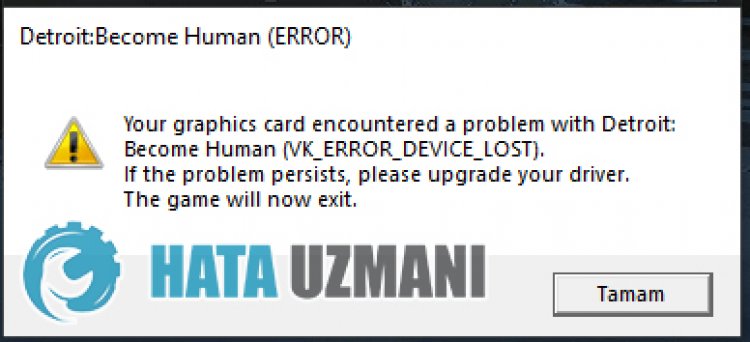
Această eroare este întâlnită din cauza oricărei probleme cu placa dvs. grafică. Detroit: Become Human. Motivele posibile pentru întâmpinarea erorii VK_ERROR_DEVICE_LOST pot fi enumerate după cum urmează:
- Este posibil ca placa dvs. grafică să nu fie actualizată.
- Placa dvs. grafică poate fi afectată de overclockare.
- Dacă placa dvs. grafică nu este overclockată, frecvența poate fi mare.
Motivele enumerate mai sus pot duce la astfel de erori ale plăcii grafice. Pentru aceasta, vom încerca să rezolvăm problema prezentându-vă câteva sugestii.
Cum să remediați problema pierdutăadispozitivului Detroit Become Human VK
Pentruaremedia această eroare, puteți găsi soluția problemei urmând sugestiile de mai jos.
1-) Actualizați driverul plăcii grafice
În astfel de probleme de continuitate, este posibil să întâlnim o eroare de actualizareaplăcii grafice. Pentru aceasta va trebui să actualizăm placa grafică. Dacă sunteți gata, să începem.
Pentru utilizatorii cu placă grafică Nvidia;
- În primul rând, Geforceacompaniei Nvidia Experiență Trebuie să descarcăm și să instalăm programul.
- După procesul de descărcare și instalare, deschidem programul și deschidem meniul Drivere de mai sus.
- Descărcați actualizarea făcând clic pe butonul Descărcați care apare mai sus.
- După ce descărcarea noastră este completă, haideți să efectuăm procesul de instalare făcând clic pe butonul de instalare rapidă.
- Reporniți computerul după terminarea acestui proces.
Pentru utilizatorii cu placă grafică AMD;
- Publicat de compania AMD Software AMD Radeon Trebuie să descarcăm și să instalăm programul.
- După procesul de descărcare și instalare, deschidem programul nostru și facem clic pe butonul Verificați actualizările din meniul driver și software din dreapta și verificăm dacă placa noastră video este actualizată.
- Puteți reporni computerul efectuând actualizarea.
După actualizarea driverului nostru grafic și repornirea computerului, putem încerca să deschidem jocul Detroit Become Human.
2-) Reduceți setările grafice ale jocului
Mulți utilizatori spun că au găsit o soluție reducând setările grafice ale jocului. Putem găsi o soluție la problemă urmând această sugestie. Pentru aceasta, puteți verifica dacă problema persistă reducând setările grafice prin încercare și eroare.
3-) Editați registrul
- Tastați regedit în bara de căutare Start și deschideți-o.

- Inserați locațiaComputer\HKEY_LOCAL_MACHINE\SYSTEM\CurrentControlSet\Control\GraphicsDrivers în caseta din partea de susaecranului și apăsați pe Enter.
- După această operație, va filistat registrul din dreapta. Dacă există un registru numit TdrLevel, faceți clic dreapta pe el și ștergeți-l. Dacă nu, continuați cu procedura de mai jos.
 </>
</>
- Apoi faceți clic dreapta pe un spațiu gol și selectați opțiunea care spune valoarea nouăDWORD (32 de biți).

- Redenumiți registry pe care tocmai l-am creat în TdrLevel.
- Apoi introduceți 0 în datele valorii făcând dublu clic pe el. După acest proces, reporniți computerul. Dacă nu, modificați datele valorii la 3 și încercați din nou.

După ce acest proces s-a încheiat, reporniți computerul și conectați-vă la joc și verificați dacă problema persistă.
4-) Frecvență GPU mai mică
Frecvența înaltăaGPU-ului poate forța jocul să fie jucat. Pentru aceasta, putem pune puțină sarcină pe procesor scăzând frecvențele.
- Pentruareduce frecvența GPU, mai întâi descărcați MSI Afterburner.
- După finalizarea procesului de descărcare și instalare, deschideți programul și reduceți treptat setarea care spune „Ceas de bază”.
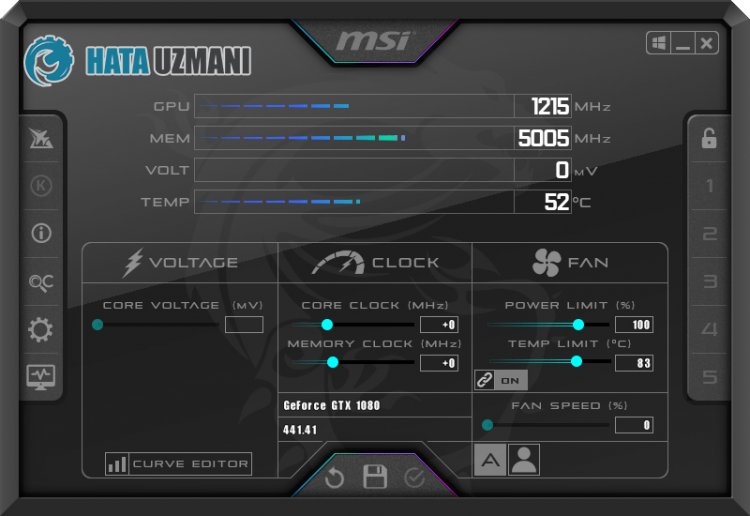
După acest proces, puteți deschide jocul și puteți verifica dacă problema persistă.
5-) Dezactivați sincronizarea GPU accelerată hardware
Unii utilizatori raportează că întâmpină probleme de bâlbâială în unele jocuri atunci când sincronizarea GPU accelerată de hardware este activată. Putem elimina problema dezactivând această setare.
- Tastați „Setări grafice” în ecranul de pornireacăutării și deschideți-l.
- Dezactivați „Hardware Accelerated GPU Timing” din meniul drop-down.
După acest proces, puteți reporni computerul și puteți verifica dacă problema persistă.
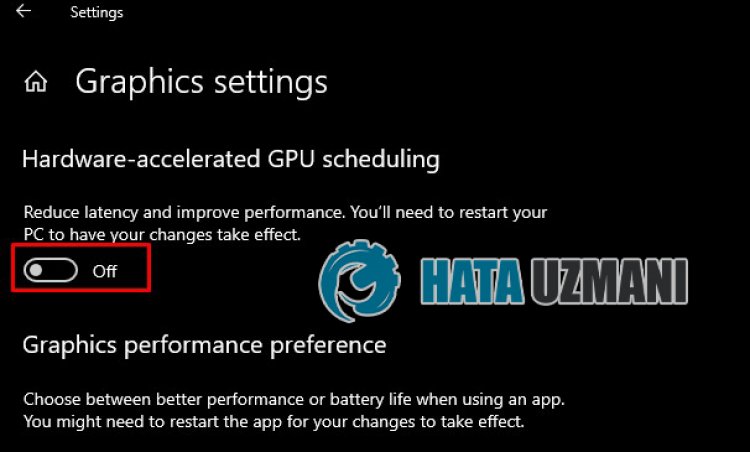
Da, prieteni, ne-am rezolvat problema sub acest titlu. Dacă problema persistă, puteți întreba despre erorile pe care le întâlniți, accesând platforma noastră FORUM.
![Cum să remediați eroarea serverului YouTube [400]?](https://www.hatauzmani.com/uploads/images/202403/image_380x226_65f1745c66570.jpg)





















